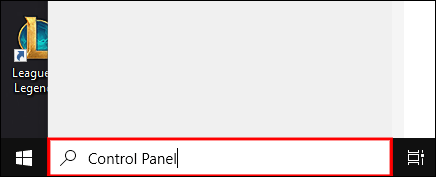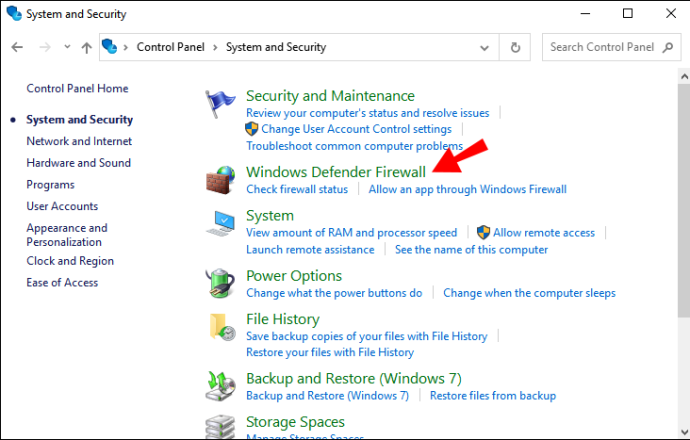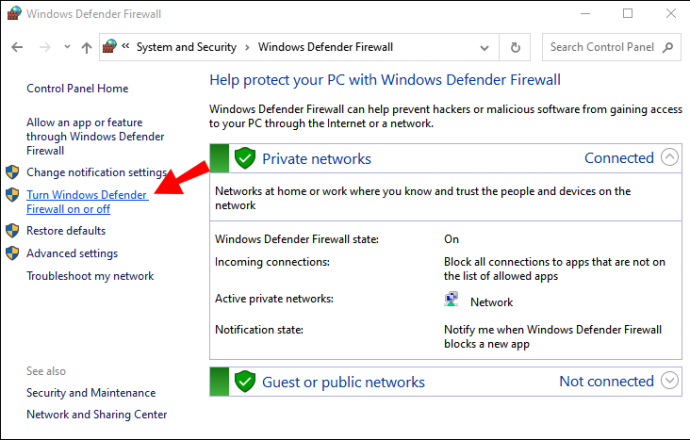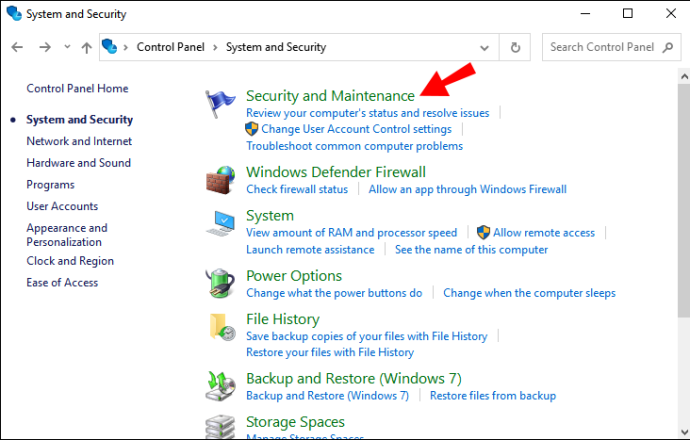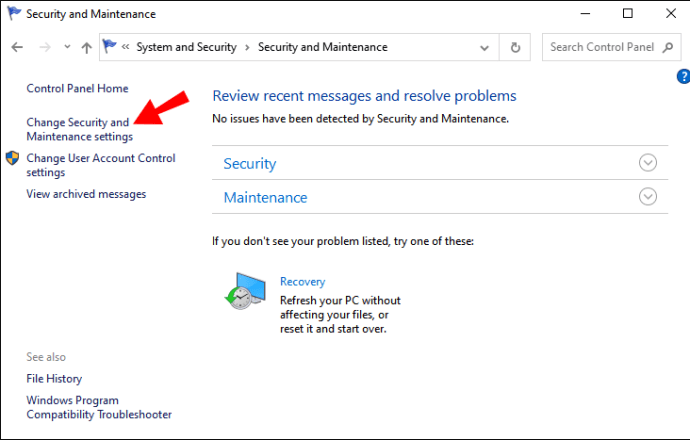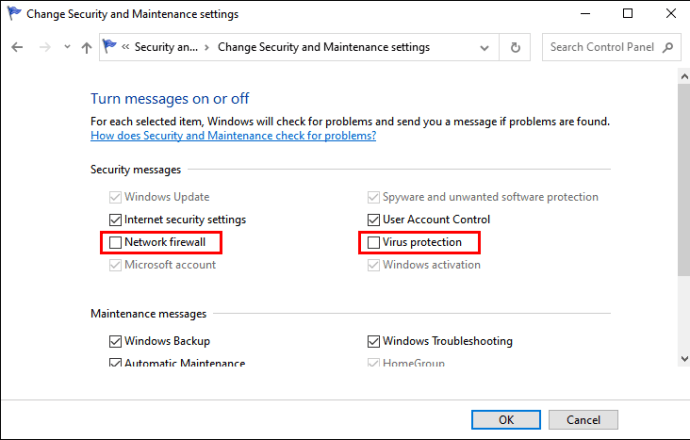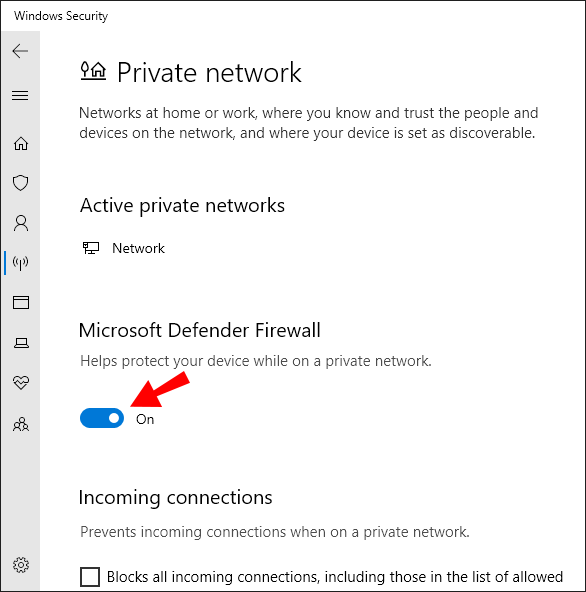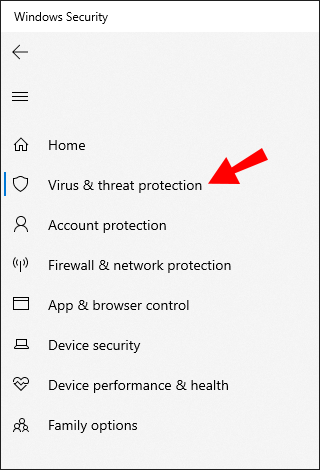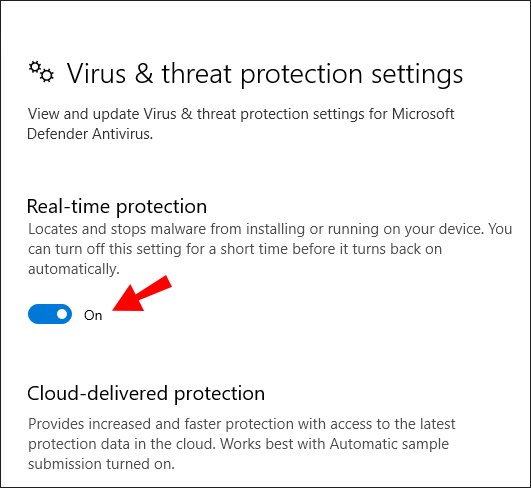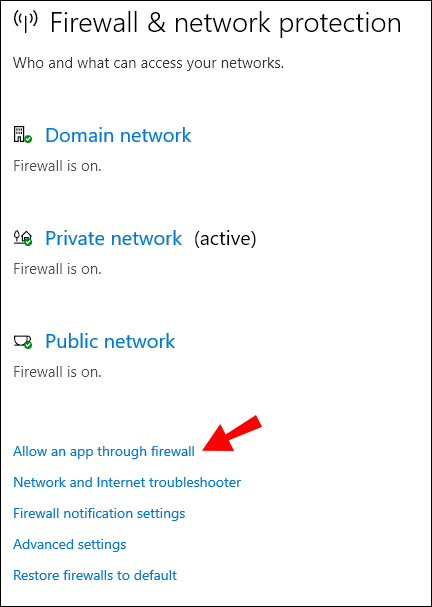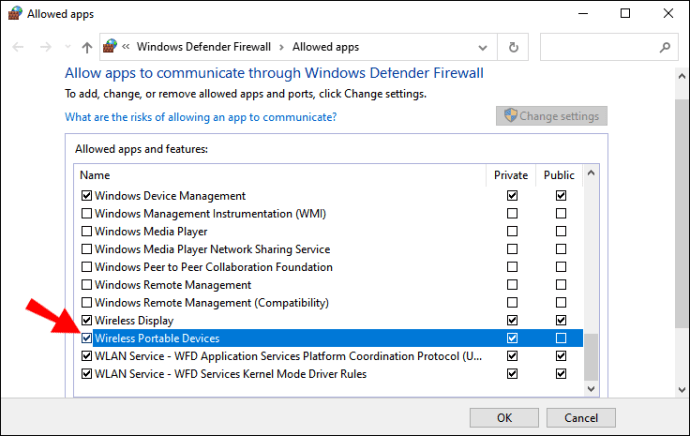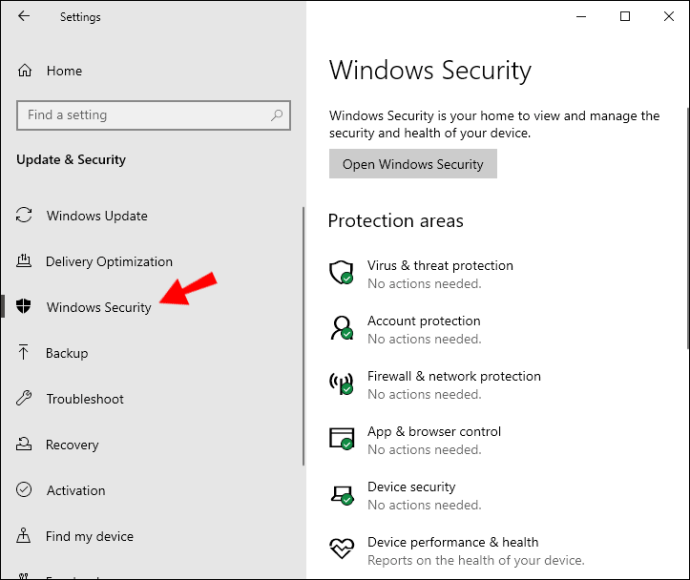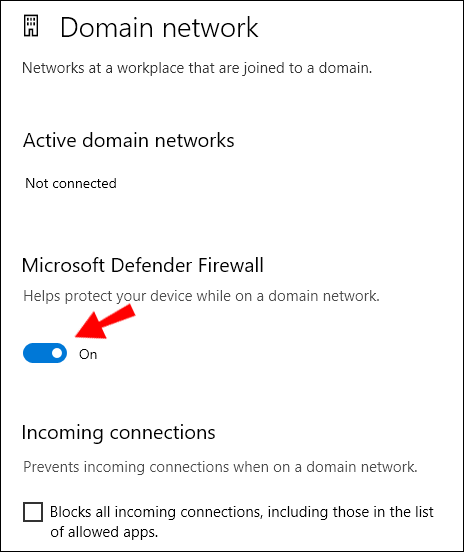Το τείχος προστασίας των Windows είναι κρίσιμο για τη συνολική ασφάλεια του υπολογιστή σας. Μπορεί να σταματήσει το κακόβουλο λογισμικό να εξαπλωθεί και να επιτεθεί στη συσκευή σας.
Ωστόσο, υπάρχουν στιγμές που το Τείχος προστασίας των Windows φαίνεται υπερβολικά προστατευτικό και επηρεάζει την αποτελεσματικότητα ορισμένων εφαρμογών και προγραμμάτων.
Ευτυχώς, μπορείτε να το απενεργοποιήσετε όταν θέλετε να ενεργοποιήσετε τη ροή λιγότερο περιορισμένων δεδομένων. Σε αυτό το άρθρο, θα περιγράψουμε πολλές διαφορετικές μεθόδους και θα παράσχουμε πρόσθετες πληροφορίες που θα σας βοηθήσουν να διαχειριστείτε το Τείχος προστασίας των Windows πιο αποτελεσματικά.
Πώς να απενεργοποιήσετε το τείχος προστασίας των Windows;
Εάν είστε χρήστης των Windows 8 ή Windows 10, μπορείτε να απενεργοποιήσετε γρήγορα το Τείχος προστασίας των Windows μέσω του Πίνακα Ελέγχου. Τα βήματα είναι απλά και ακολουθούν τα εξής:
- Πίνακας ελέγχου αναζήτησης στο πλαίσιο αναζήτησης στα Windows 8 και 10.
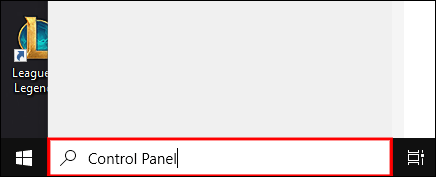
- Όταν εμφανιστεί ένα αναδυόμενο παράθυρο, επιλέξτε Σύστημα και Ασφάλεια.

- Στη συνέχεια, επιλέξτε Τείχος προστασίας του Windows Defender.
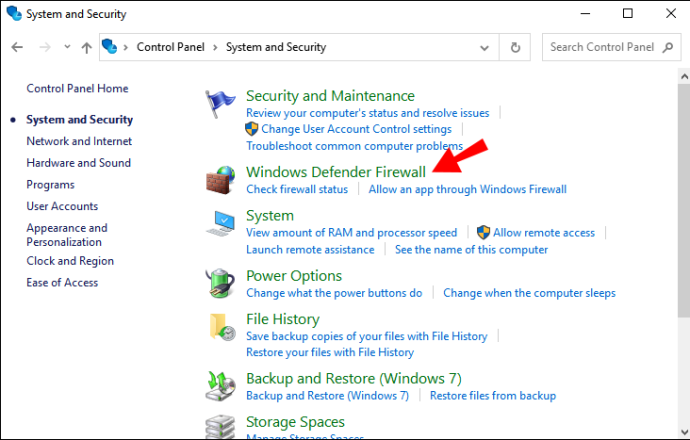
- Στην αριστερή πλευρά του παραθύρου, επιλέξτε Ενεργοποίηση ή απενεργοποίηση του Τείχους προστασίας του Windows Defender.
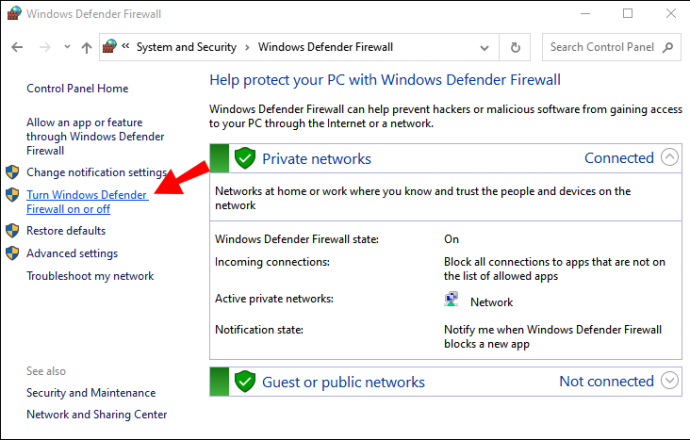
- Επιλέξτε το πλαίσιο Απενεργοποίηση τείχους προστασίας του Windows Defender και κάντε κλικ στο OK.

Πώς να απενεργοποιήσετε τις ειδοποιήσεις τείχους προστασίας των Windows;
Όταν πρέπει να απενεργοποιήσετε το Τείχος προστασίας των Windows, το τελευταίο πράγμα που χρειάζεστε είναι να ενοχληθείτε από ειδοποιήσεις από τα Windows που το συμβουλεύουν. Πριν απενεργοποιήσετε το τείχος προστασίας, βεβαιωθείτε ότι έχετε απενεργοποιήσει και τις ειδοποιήσεις.
- Μεταβείτε στον Πίνακα ελέγχου των Windows και, στη συνέχεια, επιλέξτε Σύστημα και ασφάλεια.

- Στη συνέχεια, επιλέξτε Ασφάλεια και συντήρηση.
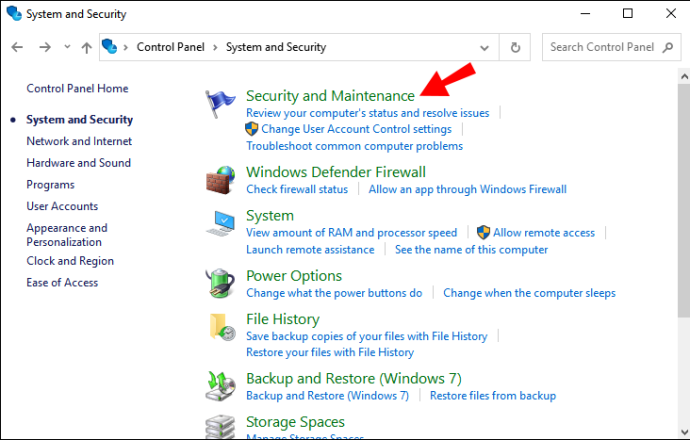
- Τώρα, επιλέξτε Αλλαγή ρυθμίσεων ασφάλειας και συντήρησης στην αριστερή πλευρά του παραθύρου.
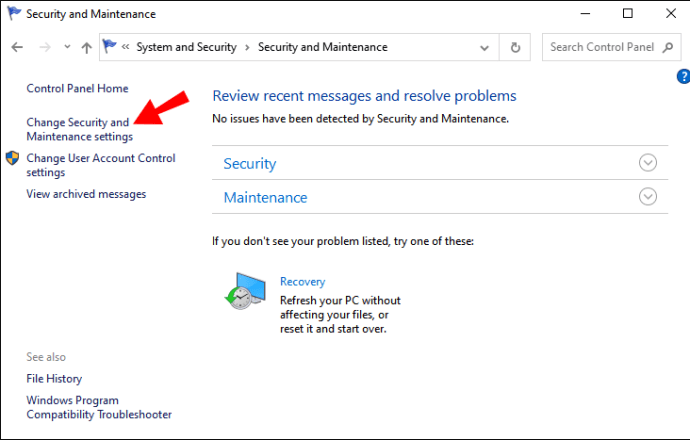
- Στην περιοχή Μηνύματα ασφαλείας, αποεπιλέξτε το τείχος προστασίας δικτύου και την προστασία από ιούς.
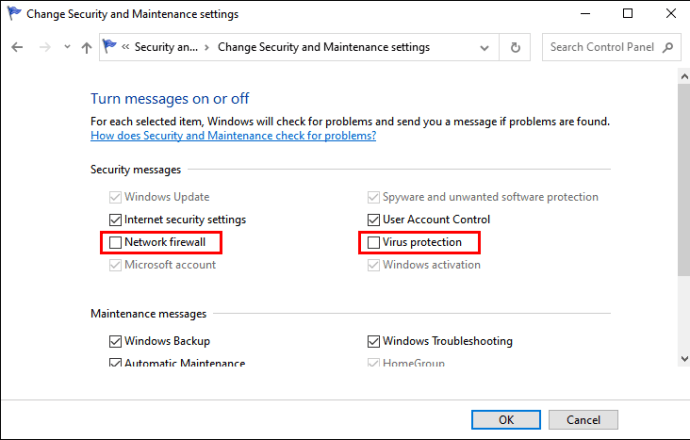
Τέλος, απλώς πατήστε OK και δεν θα λάβετε ειδοποιήσεις από το σύστημα τείχους προστασίας των Windows.
Πώς να απενεργοποιήσετε το τείχος προστασίας των Windows από απόσταση;
Υπάρχουν φορές που πρέπει να απενεργοποιήσετε το Τείχος προστασίας των Windows σε περισσότερους από έναν υπολογιστές. Αν το κάνετε χειροκίνητα μπορεί να χρειαστεί πολύς χρόνος και τελικά θα ήταν αναποτελεσματικό.
Σε ένα περιβάλλον δικτύου, μπορείτε να απενεργοποιήσετε το τείχος προστασίας από απόσταση χρησιμοποιώντας το πλαίσιο αυτοματοποίησης εργασιών PowerShell που δημιουργήθηκε από τη Microsoft. Δείτε πώς μοιάζει αυτή η διαδικασία:
- Αναζητήστε το Windows PowerShell στο πλαίσιο αναζήτησης και κάντε μεσημεριανό γεύμα την εφαρμογή.
- Εισαγάγετε την ακόλουθη εντολή:
Enter-PsSession -ComputerName desktop1 Set-NetFirewallProfile -All -Enabled False Είναι σημαντικό να επισημάνετε ότι αυτή η εντολή θα λειτουργήσει μόνο εάν ασχολείστε με μερικούς υπολογιστές. Εάν έχετε σημαντικό αριθμό υπολογιστών στο σύστημα, εισαγάγετε αυτήν την εντολή:
$computers = @('desktop1') $computers | ForEach-Object { Invoke-Command -ComputerName $_ { i. Set-NetFirewallProfile -All -Enabled False } } Πώς να απενεργοποιήσετε το τείχος προστασίας των Windows και το πρόγραμμα προστασίας από ιούς;
Όταν η Microsoft ξεκίνησε τα Windows 10, μετονομάσαν το γνωστό τείχος προστασίας τους γνωστό ως Windows Defender. Τώρα ονομάζεται Windows Defender Antivirus και παρέχει ολοκληρωμένη προστασία από ιούς, κακόβουλα προγράμματα και λογισμικό υποκλοπής spyware που μπορούν να προέρχονται από εφαρμογές και τον ιστό.
Εάν είστε χρήστης των Windows 10, εκτός από την πρόσβαση στον Πίνακα Ελέγχου για να απενεργοποιήσετε το τείχος προστασίας, υπάρχει άλλος τρόπος να το κάνετε.
πώς να αποκλείσετε μια εφαρμογή στο iPhone
- Κάντε κλικ στο πλήκτρο Windows στο πληκτρολόγιό σας και, στη συνέχεια, επιλέξτε Ρυθμίσεις (εικονίδιο με το γρανάζι).

- Επιλέξτε Ενημέρωση και ασφάλεια και, στη συνέχεια, Ασφάλεια των Windows, ακολουθούμενο από το Άνοιγμα ασφάλειας των Windows
- Στη συνέχεια, επιλέξτε Τείχος προστασίας και προστασία δικτύου.

- Κάντε κλικ στο δίκτυό σας και, στη συνέχεια, μετακινήστε το κουμπί εναλλαγής για να απενεργοποιήσετε.
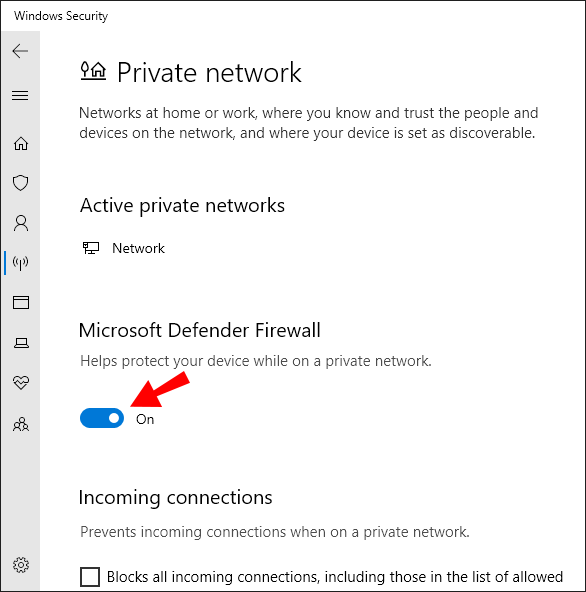
- Για να απενεργοποιήσετε την προστασία από ιούς, επιλέξτε την προστασία ιών και απειλών στην αριστερή πλευρά του παραθύρου.
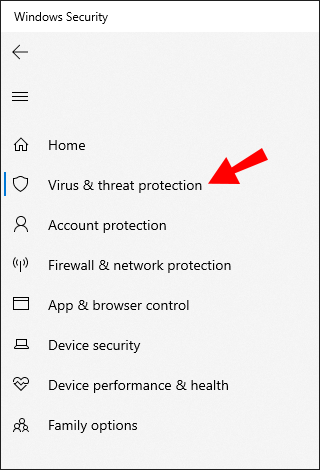
- Επιλέξτε Διαχείριση ρυθμίσεων και απενεργοποιήστε το κουμπί εναλλαγής στην επιλογή προστασίας σε πραγματικό χρόνο.
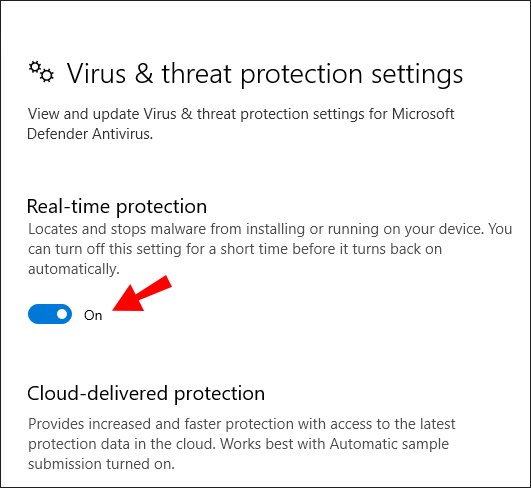
Πώς να απενεργοποιήσετε το τείχος προστασίας των Windows χρησιμοποιώντας τη γραμμή εντολών;
Μερικές φορές, είναι πιο γρήγορο να χρησιμοποιήσετε μια γραμμή εντολών για να απενεργοποιήσετε το Τείχος προστασίας των Windows. Επιτρέπει επίσης στους χρήστες των Windows να αυτοματοποιήσουν ή να δημιουργήσουν σενάριο την εργασία. Δείτε πώς μπορείτε να απενεργοποιήσετε αποτελεσματικά το τείχος προστασίας των Windows χρησιμοποιώντας μια γραμμή εντολών:
- Αναζήτηση γραμμής εντολών στο πλαίσιο αναζήτησης των Windows.
- Εκκινήστε την εφαρμογή και, στη συνέχεια, εισαγάγετε την ακόλουθη εντολή netsh advfirewall, απενεργοποιήστε την κατάσταση allprofiles

Η γραμμή εντολών θα εκτελέσει το σενάριο και το τείχος προστασίας σας θα απενεργοποιηθεί.
Πώς να απενεργοποιήσετε το τείχος προστασίας για ένα πρόγραμμα;
Το τείχος προστασίας των Windows είναι ένα απαραίτητο φίλτρο που προστατεύει τη συσκευή και το δίκτυό σας από ανεπιθύμητες επιθέσεις. Ωστόσο, συχνά τα νέα προγράμματα και οι εφαρμογές θα το αποκλείουν έως ότου δώσετε άδεια να τα αποθηκεύσετε στον υπολογιστή σας. Ουσιαστικά, πρέπει πρώτα να προσθέσετε στη λίστα επιτρεπόμενων ένα πρόγραμμα για να το χρησιμοποιήσετε. Αυτό πρέπει να κάνετε:
- Μεταβείτε στο Τείχος προστασίας και προστασία δικτύου στην περιοχή Ρυθμίσεις.

- Κάντε κλικ στην επιλογή Να επιτρέπεται μια εφαρμογή μέσω τείχους προστασίας.
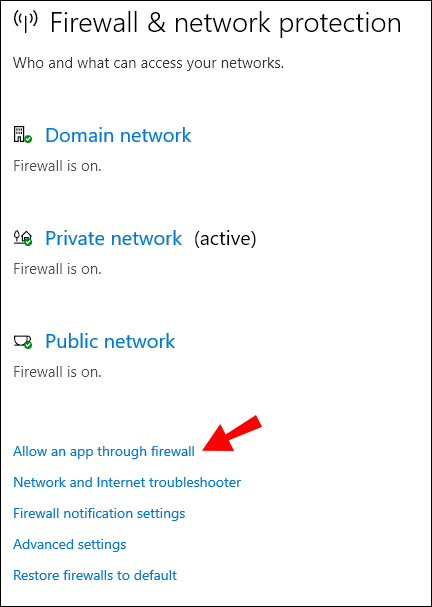
- Επιλέξτε το πλαίσιο δίπλα στην εφαρμογή ή το πρόγραμμα που θέλετε να επιτρέψετε.
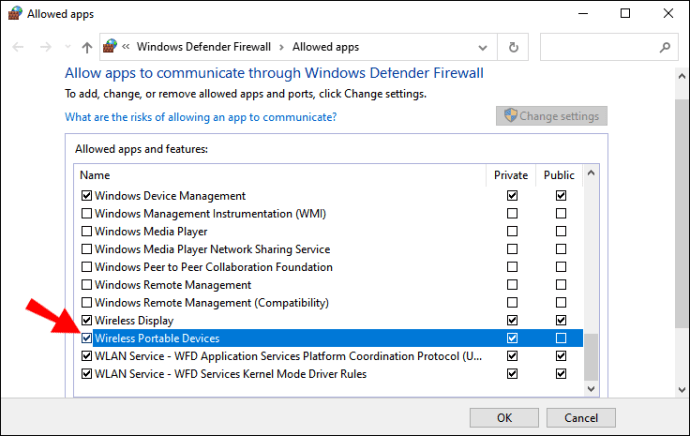
- Κάντε κλικ στο OK.
Το τείχος προστασίας των Windows δεν θα σας εμποδίσει να χρησιμοποιήσετε αυτήν τη συγκεκριμένη εφαρμογή ή πρόγραμμα.
Πώς να ενεργοποιήσετε το τείχος προστασίας των Windows χωρίς δικαιώματα διαχειριστή;
Εάν χρησιμοποιείτε υπολογιστή σε δημόσιο περιβάλλον όπως βιβλιοθήκη, εργασία ή σχολείο, δεν θα μπορείτε να απενεργοποιήσετε μόνοι σας το Τείχος προστασίας των Windows. Μόνο ο διαχειριστής θα έχει αυτό το προνόμιο.
Το να μην έχετε δικαιώματα διαχειριστή σάς αφήνει με μία μόνο επιλογή και αυτό είναι να ρωτήσετε τον πραγματικό διαχειριστή εάν θα απενεργοποιήσει το τείχος προστασίας για εσάς.
Πώς να απενεργοποιήσετε το τείχος προστασίας των Windows στην πολιτική ομάδας;
Οι διαχειριστές συστήματος μπορούν να απενεργοποιήσουν το Τείχος προστασίας των Windows 10 αναπτύσσοντας την κονσόλα διαχείρισης πολιτικής ομάδας στο διακομιστή. Ωστόσο, αυτή η επιλογή είναι διαθέσιμη μόνο για Windows 10 Enterprise και Windows 10 Education και ορισμένες εκδόσεις των Windows 10 Pro. Ακολουθήστε αυτά τα βήματα για να απενεργοποιήσετε το τείχος προστασίας χρησιμοποιώντας την πολιτική ομάδας:
- Πατήστε ταυτόχρονα το πλήκτρο Windows και το πλήκτρο R.
- Εισαγάγετε την εντολή gpedit.msc και πατήστε OK.
- Θα ανοίξει ο επεξεργαστής πολιτικής ομάδας. Επιλέξτε Computer Configuration από τη λίστα στην αριστερή πλευρά του παραθύρου.
- Στη συνέχεια, επιλέξτε Πρότυπα διαχείρισης, ακολουθούμενο από στοιχεία των Windows.
- Τέλος, επιλέξτε Windows Defender.
- Στο άλλο παράθυρο του προγράμματος επεξεργασίας, επιλέξτε Απενεργοποίηση του Windows Defender.
- Από εκεί, πρέπει να κάνετε κλικ στο Ενεργοποιημένο, μετά Εφαρμογή και, στη συνέχεια, κάντε κλικ στο OK.
Θα πρέπει να κάνετε επανεκκίνηση του υπολογιστή για να εφαρμόσετε αυτές τις αλλαγές.
Πώς να απενεργοποιήσετε το τείχος προστασίας των Windows στο Defender;
Ο πιο γρήγορος τρόπος απενεργοποίησης του Τείχους προστασίας των Windows είναι η πρόσβαση στο Defender στον Πίνακα Ελέγχου. Απλώς ξεκινήστε τον Πίνακα Ελέγχου, επιλέξτε Σύστημα και Ασφάλεια και, στη συνέχεια, επιλέξτε Τείχος προστασίας του Windows Defender. Μπορείτε να ελέγξετε την κατάστασή του και να την απενεργοποιήσετε αν θέλετε.
Πώς να απενεργοποιήσετε το προφίλ τομέα τείχους προστασίας των Windows;
Εάν δεν χρησιμοποιείτε ένα ιδιωτικό δίκτυο, αλλά ένα περιβάλλον τομέα, μπορείτε να απενεργοποιήσετε το Τείχος προστασίας των Windows μεταβαίνοντας στην εφαρμογή Ασφάλεια των Windows στα Windows 10. Τα βήματα είναι πολύ παρόμοια με την απενεργοποίηση του τείχους προστασίας για ένα ιδιωτικό δίκτυο και ακολουθούν τα εξής:
- Πατήστε το πλήκτρο Windows στη λέξη-κλειδί και μεταβείτε στις Ρυθμίσεις.

- Επιλέξτε Ενημέρωση και ασφάλεια και, στη συνέχεια, Ασφάλεια των Windows.
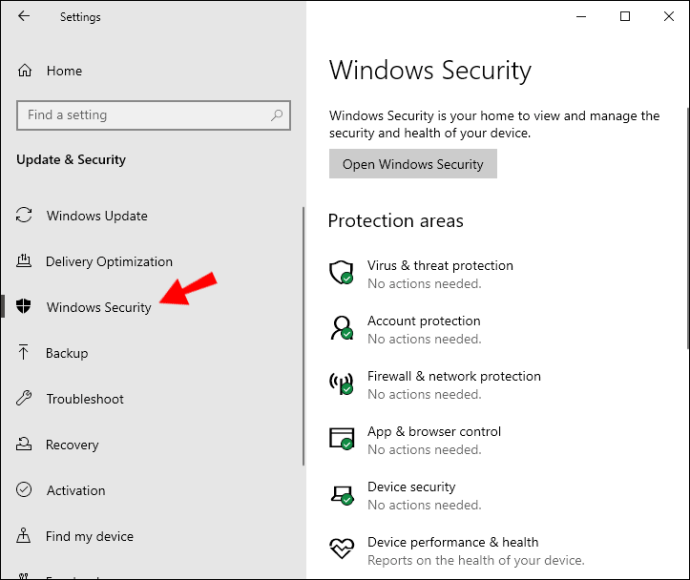
- Κάντε κλικ στο Άνοιγμα ασφάλειας των Windows και, στη συνέχεια, στο τείχος προστασίας και στην προστασία δικτύου.

- Επιλέξτε Δίκτυο τομέα και στο Τείχος προστασίας του Microsoft Defender, απενεργοποιήστε το κουμπί εναλλαγής.
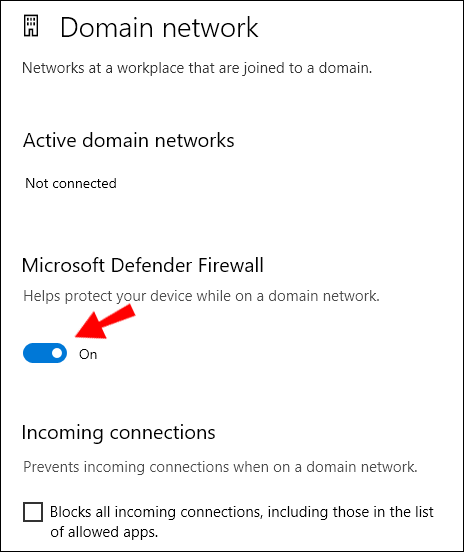
Πρόσθετες συχνές ερωτήσεις
1. Πρέπει να απενεργοποιηθεί το τείχος προστασίας μου;
Η προφανής απάντηση είναι όχι. Το τείχος προστασίας των Windows πρέπει να παραμένει ενεργό ανά πάσα στιγμή. Ωστόσο, υπάρχουν περιπτώσεις κατά την απενεργοποίηση του τείχους προστασίας που έχει τα οφέλη του.
Εάν πρέπει να δοκιμάσετε ένα πρόγραμμα που πιστεύετε ότι είναι ασφαλές ή εάν φαίνεται ότι το λειτουργικό σας σύστημα είναι πολύ προσεκτικό, μπορείτε να αναλάβετε τον κίνδυνο και να το απενεργοποιήσετε. Εάν το κάνετε, λάβετε υπόψη ότι δεν πρέπει να το απενεργοποιήσετε πολύ και πρέπει να το ενεργοποιήσετε ξανά το συντομότερο δυνατό.
2. Πώς μπορώ να ενεργοποιήσω ξανά το τείχος προστασίας των Windows;
Μπορείτε να ενεργοποιήσετε εύκολα το Τείχος προστασίας των Windows, μεταβαίνοντας στη λειτουργία Defender στον Πίνακα Ελέγχου. Στα Windows 10, μπορείτε επίσης να χρησιμοποιήσετε την εφαρμογή Ασφάλεια των Windows για να αντιστρέψετε τις προηγούμενες αλλαγές.
3. Πώς μπορώ να απενεργοποιήσω προσωρινά το τείχος προστασίας των Windows;
Όταν απενεργοποιήσετε το Τείχος προστασίας των Windows, θα παραμείνει απενεργοποιημένο έως ότου το ενεργοποιήσετε ξανά. Υπό αυτήν την έννοια, είναι μια προσωρινή αλλαγή, αρκεί να το κάνετε.
Όταν τα Windows λάβουν μια νέα ενημέρωση, είναι πιθανό να αναστρέψουν τις ρυθμίσεις και να ενεργοποιήσουν ξανά το τείχος προστασίας. Αλλά αυτό μπορεί να συμβεί μόνο εάν οι ενημερώσεις σας είναι αυτόματες.
4. Πώς μπορώ να απενεργοποιήσω μόνιμα το τείχος προστασίας των Windows;
Εάν δεν θέλετε να εκμεταλλευτείτε τις πιθανότητες με τα Windows να αντιστρέψουν τις απενεργοποιημένες ρυθμίσεις τείχους προστασίας, υπάρχει μια άλλη επιλογή. Μπορείτε να επιτρέψετε μόνιμα όλες τις εισερχόμενες συνδέσεις ακολουθώντας αυτά τα βήματα:
πώς μπορώ να ακούω μουσική στο fire stick
1. Ανοίξτε τον Πίνακα Ελέγχου και επιλέξτε Τείχος προστασίας του Windows Defender.
2. Αφού επιλέξετε Advanced Settings, θα εμφανιστεί ένα νέο παράθυρο.
3. Κάντε δεξί κλικ στο τείχος προστασίας του Windows Defender με προηγμένη ασφάλεια σε τοπικό υπολογιστή.
4. Από το αναπτυσσόμενο μενού, επιλέξτε Ιδιότητες.
5. Δίπλα στο Inbound Connections, επιλέξτε Allow αντί για Block.
5. Πώς μπορώ να καταργήσω τον αποκλεισμό μιας εφαρμογής στο Τείχος προστασίας των Windows;
Μπορείτε να καταργήσετε τον αποκλεισμό οποιασδήποτε εφαρμογής την οποία ο Defender δεν έχει κατοικήσει στον υπολογιστή σας. Απλώς μεταβείτε στο Τείχος προστασίας και προστασία δικτύου στην εφαρμογή Ασφάλεια των Windows και επιλέξτε Να επιτρέπεται μια εφαρμογή μέσω τείχους προστασίας. Στη συνέχεια, επιλέξτε το πλαίσιο δίπλα στην εφαρμογή από τη λίστα.
Διαχείριση του τείχους προστασίας των Windows
Είναι σαφές ότι υπάρχουν διάφοροι τρόποι με τους οποίους μπορείτε να απενεργοποιήσετε το Τείχος προστασίας των Windows. Η καλύτερη επιλογή που ισχύει για όλες τις εκδόσεις των Windows είναι να χρησιμοποιήσετε τον Πίνακα Ελέγχου. Στα Windows 8 και 10, η εφαρμογή Windows Security εξασφαλίζει αποτελεσματική διαχείριση τείχους προστασίας και προστασίας από ιούς.
Εναλλακτικά, μπορείτε να χρησιμοποιήσετε τη γραμμή εντολών ή το PowerShell για να ολοκληρώσετε την εργασία. Θυμηθείτε, εάν χρησιμοποιείτε υπολογιστή σε δίκτυο τομέα, θα χρειαστείτε δικαιώματα διαχειριστή για να απενεργοποιήσετε το τείχος προστασίας.
Και αν πρέπει να απενεργοποιήσετε το τείχος προστασίας στο ιδιωτικό σας δίκτυο, φροντίστε να μην το κάνετε μόνιμα, εκτός εάν το έχετε απολύτως.
Γιατί θα απενεργοποιήσετε το Τείχος προστασίας των Windows; Ενημερώστε μας στην παρακάτω ενότητα σχολίων.